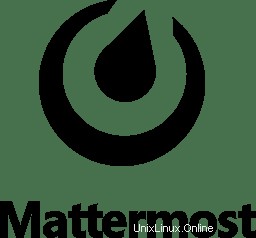
V tomto tutoriálu vám ukážeme, jak nainstalovat Mattermost na Ubuntu 20.04 LTS. Pro ty z vás, kteří nevěděli, Mattermost je open-source a samoobslužná aplikace pro zasílání zpráv. pro chat, sdílení souborů, vyhledávání a integrace napsané v Golang a React. Je to alternativa k Slacku a poskytuje chatovací službu se sdílením souborů, vyhledáváním a integrací. Je navržena pro organizace a společnosti a umožňuje týmům komunikovat a spolupracovat bezpečně odkudkoli.
Tento článek předpokládá, že máte alespoň základní znalosti Linuxu, víte, jak používat shell, a co je nejdůležitější, hostujete svůj web na vlastním VPS. Instalace je poměrně jednoduchá a předpokládá, že běží v účtu root, pokud ne, možná budete muset přidat 'sudo ‘ k příkazům pro získání oprávnění root. Ukážu vám krok za krokem instalaci Mattermost na Ubuntu 20.04 (Focal Fossa). Můžete postupovat podle stejných pokynů pro Ubuntu 18.04, 16.04 a jakoukoli jinou distribuci založenou na Debianu, jako je Linux Mint.
Předpoklady
- Server s jedním z následujících operačních systémů:Ubuntu 20.04, 18.04, 16.04 a jakoukoli jinou distribucí založenou na Debianu, jako je Linux Mint.
- Abyste předešli případným problémům, doporučujeme použít novou instalaci operačního systému.
non-root sudo usernebo přístup kroot user. Doporučujeme jednat jakonon-root sudo user, protože však můžete poškodit svůj systém, pokud nebudete při jednání jako root opatrní.
Nainstalujte Mattermost na Ubuntu 20.04 LTS Focal Fossa
Krok 1. Nejprve se ujistěte, že všechny vaše systémové balíčky jsou aktuální, spuštěním následujícího apt příkazy v terminálu.
sudo apt update sudo apt upgrade
Krok 2. Instalace zásobníku LEMP.
Je vyžadován server Ubuntu 20.04 LEMP. Pokud nemáte nainstalovaný LEMP, můžete postupovat podle našeho průvodce zde.
Krok 3. Instalace Mattermost na Ubuntu 20.04.
Vytvořte samostatného uživatele a skupinu pro spuštění Mattermost, můžete je vytvořit pomocí následujícího příkazu:
useradd --system --user-group mattermost
Nyní stahujeme nejnovější verzi Mattermost z jejích oficiálních stránek:
wget https://releases.mattermost.com/5.28.1/mattermost-5.28.1-linux-amd64.tar.gz
Po stažení rozbalte archiv Mattermost do kořenového adresáře dokumentu na vašem serveru:
tar -xvzf mattermost-5.28.1-linux-amd64.tar.gz mv mattermost /opt/ mkdir /opt/mattermost/data
Budeme muset změnit oprávnění některých složek:
chown -R mattermost:mattermost /opt/mattermost chmod -R g+w /opt/mattermost
Poté upravte konfigurační soubor Mattermost a definujte adresu URL svého webu a nastavení databáze:
nano /opt/mattermost/config/config.json
Změňte následující řádky podle potřeby:
"SiteURL": "http://mattermost.example.com", "DriverName": "mysql", "DataSource": "mattermost:secure-your-password@tcp(localhost:3306)/mattermostdb?charset=utf8mb4,utf8\u0026readTimeout=30s\u0026writeTimeout=30s",
Krok 4. Konfigurace MariaDB pro Mattermost.
Ve výchozím nastavení není MariaDB tvrzená. MariaDB můžete zabezpečit pomocí mysql_secure_installation skript. měli byste si pozorně přečíst a níže každý krok, který nastaví heslo root, odstraní anonymní uživatele, zakáže vzdálené přihlášení root a odstraní testovací databázi a přístup k zabezpečené MariaDB:
mysql_secure_installation
Nakonfigurujte to takto:
- Set root password? [Y/n] y - Remove anonymous users? [Y/n] y - Disallow root login remotely? [Y/n] y - Remove test database and access to it? [Y/n] y - Reload privilege tables now? [Y/n] y
Dále se budeme muset přihlásit do konzole MariaDB a vytvořit databázi pro Mattermost. Spusťte následující příkaz:
mysql -u root -p
Toto vás vyzve k zadání hesla, takže zadejte své root heslo MariaDB a stiskněte Enter. Jakmile se přihlásíte ke svému databázovému serveru, musíte vytvořit databázi pro Nejdůležitější instalace:
MariaDB [(none)]> CREATE DATABASE mattermostdb; MariaDB [(none)]> CREATE USER 'mattermost'@'%' IDENTIFIED BY 'your-secure-password'; MariaDB [(none)]> GRANT ALL PRIVILEGES ON mattermostdb.* TO 'mattermost'@'%'; MariaDB [(none)]> FLUSH PRIVILEGES; MariaDB [(none)]> EXIT;
Krok 5. Vytvořte soubor služby Systemd pro Mattermost.
Nyní vytvoříme systemd servisní soubor pro správu služby Mattermost. Můžete jej vytvořit pomocí následujícího příkazu:
nano /lib/systemd/system/mattermost.service
Přidejte následující řádky:
[Unit] Description=Mattermost After=network.target After=mysql.service Requires=mysql.service [Service] Type=notify User=mattermost Group=mattermost ExecStart=/opt/mattermost/bin/mattermost TimeoutStartSec=3600 Restart=always RestartSec=10 WorkingDirectory=/opt/mattermost LimitNOFILE=49152 [Install] WantedBy=mariadb.service
Uložte a zavřete soubor a poté znovu načtěte systemd démona pomocí následujícího příkazu:
sudo systemctl daemon-reload sudo systemctl start mattermost sudo systemctl enable mattermos
Krok 6. Nakonfigurujte Nginx jako reverzní proxy.
Nyní vytvořte konfigurační soubor virtuálního hostitele Nginx pomocí následujícího příkazu:
nano /etc/nginx/sites-available/mattermost.conf
Přidejte následující řádky:
upstream mattermost {
server localhost:8065;
keepalive 32;
}
proxy_cache_path /var/cache/nginx levels=1:2 keys_zone=mattermost_cache:10m max_size=3g inactive=120m use_temp_path=off;
server {
listen 80;
server_name mattermost.idroot.us;
location ~ /api/v[0-9]+/(users/)?websocket$ {
proxy_set_header Upgrade $http_upgrade;
proxy_set_header Connection "upgrade";
client_max_body_size 50M;
proxy_set_header Host $http_host;
proxy_set_header X-Real-IP $remote_addr;
proxy_set_header X-Forwarded-For $proxy_add_x_forwarded_for;
proxy_set_header X-Forwarded-Proto $scheme;
proxy_set_header X-Frame-Options SAMEORIGIN;
proxy_buffers 256 16k;
proxy_buffer_size 16k;
client_body_timeout 65;
send_timeout 200;
lingering_timeout 5;
proxy_connect_timeout 80;
proxy_send_timeout 300;
proxy_read_timeout 80s;
proxy_pass http://mattermost;
}
location / {
client_max_body_size 50M;
proxy_set_header Connection "";
proxy_set_header Host $http_host;
proxy_set_header X-Real-IP $remote_addr;
proxy_set_header X-Forwarded-For $proxy_add_x_forwarded_for;
proxy_set_header X-Forwarded-Proto $scheme;
proxy_set_header X-Frame-Options SAMEORIGIN;
proxy_buffers 256 16k;
proxy_buffer_size 16k;
proxy_read_timeout 600s;
proxy_cache mattermost_cache;
proxy_cache_revalidate on;
proxy_cache_min_uses 2;
proxy_cache_use_stale timeout;
proxy_cache_lock on;
proxy_http_version 1.1;
proxy_pass http://mattermost;
}
} Uložte a zavřete soubor a poté aktivujte konfiguraci virtuálního hostitele pomocí následujícího příkazu:
ln -s /etc/nginx/sites-available/mattermost.conf /etc/nginx/sites-enabled/mattermost.conf sudo systemctl restart nginx
Krok 7. Nastavte HTTPS.
Měli bychom povolit zabezpečené připojení HTTPS na Nextcloud. Můžeme získat bezplatný certifikát TLS z Let's Encrypt. Nainstalovat klienta Let's Encrypt (Certbot) z úložiště Ubuntu 20.04:
sudo apt install python3-certbot-nginx
Poté spuštěním následujícího příkazu nainstalujte Let's Encrypt SSL pro váš web:
certbot --nginx -d mattermost.idroot.us
Pokud je test úspěšný, znovu načtěte Nginx, aby se změna projevila:
sudo nginx -t sudo systemctl restart nginx
Krok 8. Nakonfigurujte bránu firewall.
Spuštěním následujícího příkazu otevřete servisní porty HTTP a HTTPS:
sudo ufw allow 'Nginx Full'
Krok 9. Přístup k Mattermost.
Mattermost bude ve výchozím nastavení k dispozici na portu HTTP 80. Otevřete svůj oblíbený prohlížeč a přejděte na https://mattermost.idroot.us a pokračujte v konfiguraci Mattermost zadáním e-mailové adresy a vytvořením účtu.
Blahopřejeme! Úspěšně jste nainstalovali Mattermost. Děkujeme, že jste použili tento návod k instalaci Mattermostu na váš systém Ubuntu 20.04 LTS Focal Fossa. Pro další pomoc nebo užitečné informace vám doporučujeme navštívit oficiální Web Mattermost.